È notizia di pochi giorni fa che Google e WordPress si sono messe sotto braccio per portare avanti un progetto. Google ha messo a disposizione di WordPress un team di ingegneri per contribuire allo sviluppo del codice del CMS più diffuso al mondo. L’obbiettivo è quello di rendere quanto più possibile positiva l’esperienza degli utenti dei siti creati con WordPress. In particolare per i fruitori da mobile. Diventa sempre più importante sapere come creare un sito web con WordPress. In questo articolo ti spiego tutto quello che serve per iniziare.
Poco fa ho fatto riferimento all’esperienza utente. Questa da un po’ di tempo è diventata uno dei fattori principali per il posizionamento dei siti web su Google. Nell’ambito della user experience la velocità, in particolare per gli utenti con gli smartphone, è determinante.
Nel prossimo futuro c’è da aspettarsi un’accelerazione dello sviluppo di WordPress. Lo sviluppo riguarderà sopratutto la velocità delle versioni mobile e delle versioni AMP. In un altro articolo ti spiego cosa sono le Accelerated Mobile Pages.
Che cosa è WordPress?
Se sei alle prima armi è molto probabile che tu ora ti stia chiedendo che cosa è questo WordPress? Allora ti dico la definizione perchè così, se dovessi trovare altrove questo termine tecnico, non ti sarà sconosciuto. È un Content Management System il cui acronimo è CMS. Un CMS è un sistema per gestire i contenuti di un sito web in maniera facilitata.
Iniziamo. I contenuti pubblicabili con WordPress sono
- Testi
- Immagini
- Audio
- Video
- Documenti
Tramite un pannello di gestione chiamato bacheca, è possibile pubblicare i contenuti del sito costruito con WordPress ottenendo un risultato professionale. Tutto questo pur avendo conoscenze tecniche non molto elevate. Insomma per creare un sito web con WordPress non c’è bisogno di essere ingegneri e si possono ottenere ottimi risultati
Ti ho già detto che WordPress è il CMS che ha riscosso maggior successo, i motivi sono diversi.
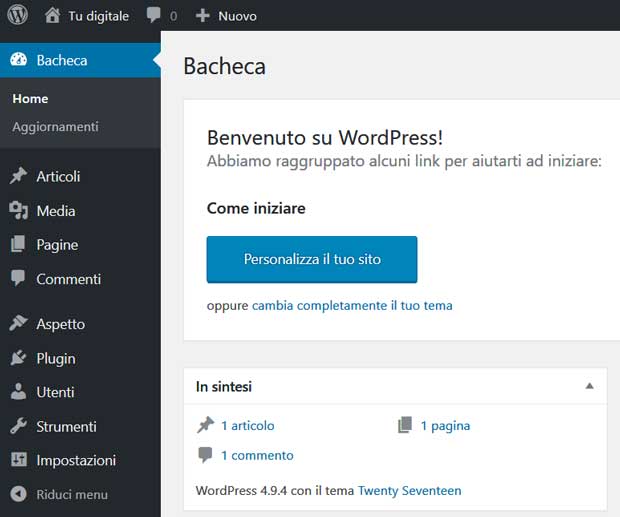
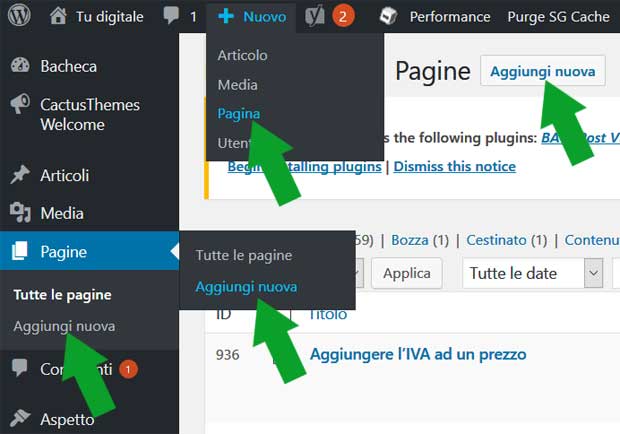
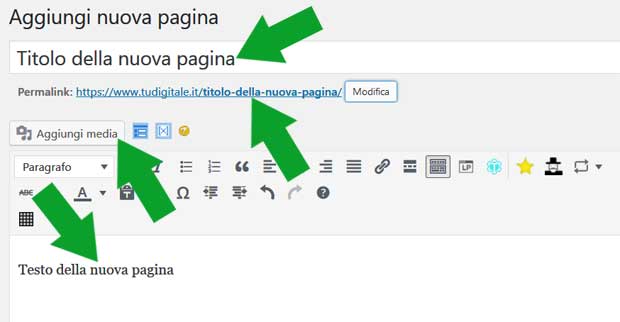
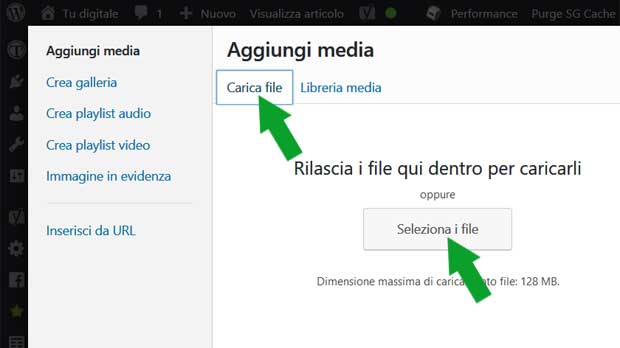
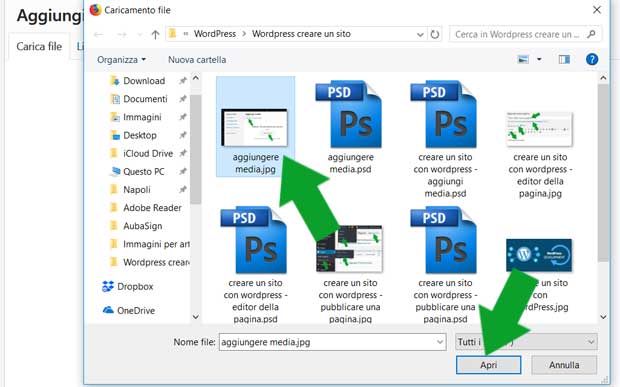
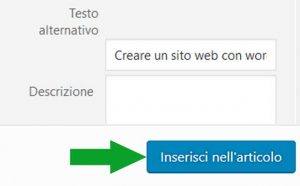
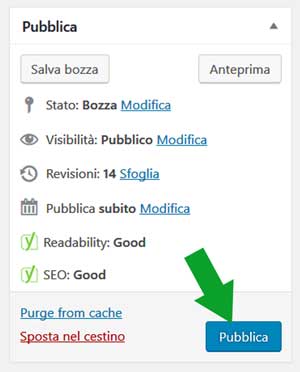 Una volta terminata la scrittura e l’impaginazione di una pagina non ti resta che pubblicarla. per farlo devi cliccare sul tasto blu con la scritta Pubblica che vedi nella colonna destra accanto all’editor. Il tasto si trova nella parte alta della pagina.
Una volta terminata la scrittura e l’impaginazione di una pagina non ti resta che pubblicarla. per farlo devi cliccare sul tasto blu con la scritta Pubblica che vedi nella colonna destra accanto all’editor. Il tasto si trova nella parte alta della pagina.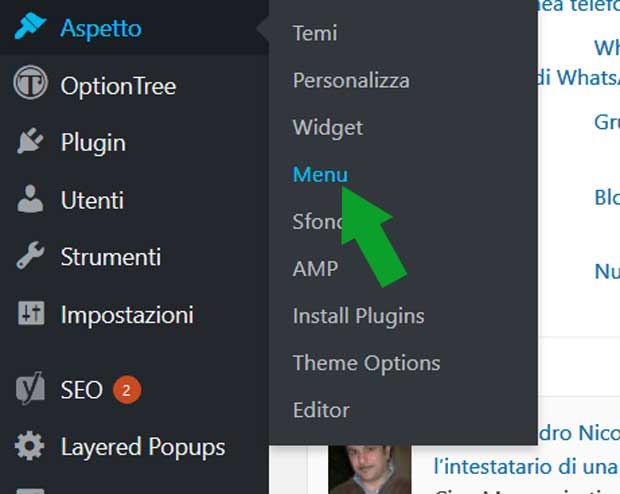
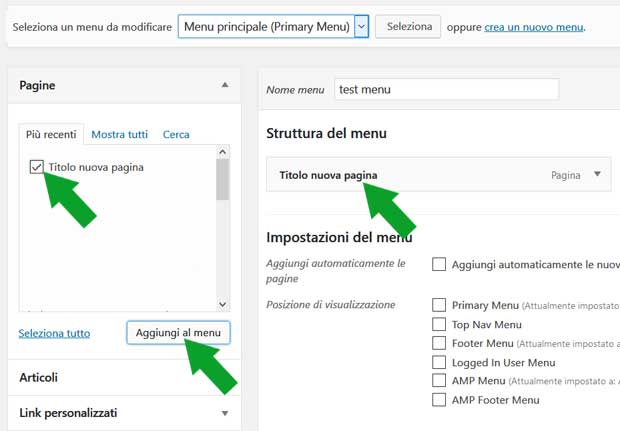
Grazie delle informazioni, molto valide e articolo veramente completo di tutto ciò che è necessario per creare un sito web 🙂
Grazie Mario.